
Bildverarbeitung
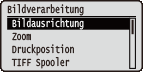 |
Zu allen Einstellungen über die Bilddateien (JPEG- und TIFF-Dateien), die für den USB-Direktdruck, den Direktdruck und den E-Mail-Druck verfügbar sind, ist eine kurze Erläuterung angegeben. Die Standardeinstellungen sind mit einem Kreuzzeichen (
 ) markiert. ) markiert. |
 |
Sterne (*)Die mit einem Sternchen markierten (*) Einstellungen werden je nach den anderen Einstellungen, oder ob eine optionale SD-Karte am Gerät installiert ist, nicht angezeigt.
|
|
|
Bildausrichtung
Legen Sie die Druckausrichtung eines Bildes fest.
|
Auto
 Vertikal
Horizontal
|
 (
( )
)  <Bildverarbeitung>
<Bildverarbeitung> 

 <Bildausrichtung>
<Bildausrichtung> 

 Wählen Sie die Ausrichtung
Wählen Sie die Ausrichtung 

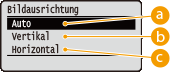
 <Auto>
<Auto>
Bestimmt automatisch die Druckausrichtung basierend auf der Breite und Höhe des Bildes.
 <Vertikal>
<Vertikal>
Wählen Sie diese Option, wenn Sie ein Bild drucken, das vertikal lang ist.
 <Horizontal>
<Horizontal>
Wählen Sie diese Option, wenn Sie ein Bild drucken, das horizontal lang ist.
 |
|
Wenn die angegebene Einstellung von (<Vertikal> oder <Horizontal>) nicht der Ausrichtung des Bildes entspricht, wird das Bild verkleinert gedruckt.
|
Zoom
Aktivieren oder deaktivieren Sie das Vergrößern/Verkleinern von Bildern. Die Druckausgaben werden unter Beibehaltung des Bildseitenverhältnisses vergrößert oder verkleinert.
|
Aus
 Auto
|
 (
( )
)  <Bildverarbeitung>
<Bildverarbeitung> 

 <Zoom>
<Zoom> 

 <Aus> oder <Auto>
<Aus> oder <Auto> 


 <Aus>
<Aus>
Wenn das Bild innerhalb des Bedruckbarer Bereich ist, wird es in der Originalgröße gedruckt. Wenn das Bild größer als der druckbare Bereich ist, werden die Druckausgaben verkleinert.
 <Auto>
<Auto>
Führt eine vergrößerte oder verkleinerte Druckausgabe gemäß des druckbaren Bereichs des Papiers aus.
Druckposition
Legen Sie die Position fest, um das Bild zu drucken.
|
Auto
 Zentrieren
Oben links
|
 (
( )
)  <Bildverarbeitung>
<Bildverarbeitung> 

 <Druckposition>
<Druckposition> 

 Wählen Sie <Auto> oder die Position
Wählen Sie <Auto> oder die Position 


 <Auto>
<Auto>
Wenn die TIFF-Daten die Informationen enthalten, welche die Druckposition angeben, wird das Bild gemäß dieser Informationen gedruckt, ansonsten wird es in der Mitte des Papiers gedruckt. JPEG-Daten werden stets in der Mitte des Papiers gedruckt.
 <Zentrieren>
<Zentrieren>
Bilder werden in der Mitte des Papiers gedruckt.
 <Oben links>
<Oben links>
Bilder werden links oben gedruckt.
TIFF Spooler
Legen Sie fest, ob die TIFF-Daten auf der SD-Karte vor der Druckbearbeitung gespeichert werden sollen. Setzen Sie diese Option auf <Ein>, wenn ein Fehler während des Druckvorgangs auftritt.
|
Aus
 Ein
|
 (
( )
)  <Bildverarbeitung>
<Bildverarbeitung> 

 <TIFF Spooler>
<TIFF Spooler> 

 Prüfen Sie die Meldung
Prüfen Sie die Meldung 

 <Aus> oder <Ein>
<Aus> oder <Ein> 

 Führen Sie ein Hard Reset durch (Durchführen eines Hard Reset)
Führen Sie ein Hard Reset durch (Durchführen eines Hard Reset)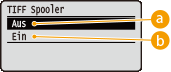
 <Aus>
<Aus>
Die TIFF-Daten werden fortlaufend bearbeitet, sobald sie empfangen werden und die Bearbeitungszeit wird so verringert.
 <Ein>
<Ein>
Sämtliche empfangenen TIFF-Daten werden auf einmal bearbeitet, dadurch wird das Aufkommen von Fehlern reduziert. Wenn eine SD-Karte installiert ist, werden die Daten auf der SD-Karte gespeichert.
Warnungen anzeigen
Sie können festlegen, wie das Gerät sich bei einem Fehler verhalten soll.
|
Aus
Drucken
 Bedienfeld
|
 (
( )
)  <Bildverarbeitung>
<Bildverarbeitung> 

 <Warnungen anzeigen>
<Warnungen anzeigen> 

 Legen Sie fest, wie das Gerät sich verhalten soll
Legen Sie fest, wie das Gerät sich verhalten soll 


 <Aus>
<Aus>
Es wird kein Bild gedruckt und kein Fehler wird angezeigt.
 <Drucken>
<Drucken>
Die Fehlerinformation wird gedruckt und es wird kein Bild gedruckt.
 <Bedienfeld>
<Bedienfeld>
Es wird kein Bild gedruckt und eine Fehlermeldung wird am Bedienfeld angezeigt.
E-Mail-Text drucken
Bestimmen Sie, ob E-Mail-Nachrichten ausgedruckt werden sollen, wenn E-Mail-Druck ausgeführt wird. Wenn Sie <Aus> auswählen, wird nur ein an die E-Mail angehängtes Bild gedruckt.
|
Aus
Ein
 |
 (
( )
)  <Bildverarbeitung>
<Bildverarbeitung> 

 <E-Mail-Text drucken>
<E-Mail-Text drucken> 

 <Aus> oder <Ein>
<Aus> oder <Ein> 

E-Mail-Druck einsch. *
Legen Sie fest, ob die Anzahl der zu druckenden E-Mail-Nachrichten eingeschränkt werden soll, wenn <E-Mail-Text drucken> auf <Ein> gesetzt ist. Wenn Sie <Ein> auswählen, wird die Anzahl der zu druckenden Seiten der E-Mail-Nachricht auf 5 begrenzt.
|
Aus
 Ein
|
 (
( )
)  <Bildverarbeitung>
<Bildverarbeitung> 

 <E-Mail-Druck einsch.>
<E-Mail-Druck einsch.> 

 <Aus> oder <Ein>
<Aus> oder <Ein> 

Druckbereich vergrö.
Legen Sie fest, ob Sie das Bild durch Erweitern des Bedruckbarer Bereich auf das gesamte Papierformat drucken möchten.
|
Aus
 Ein
|
 (
( )
)  <Bildverarbeitung>
<Bildverarbeitung> 

 <Druckbereich vergrö.>
<Druckbereich vergrö.> 

 <Aus> oder <Ein>
<Aus> oder <Ein> 

 |
|
Wenn Sie <Ein> auswählen, fehlen eventuell Bildteile nahe der Papierkante oder das Papier kann teilweise je nach Vorlage verschmiert sein.
|
Halbtöne
Sie können das Druckverfahren auswählen, um Halbtöne (Übergang zwischen den helleren und dunkleren Bereichen eines Bildes) zu reproduzieren.
|
Auflösung
Gradation
 Hohe Auflösung
|
 (
( )
) <Bildverarbeitung>
<Bildverarbeitung> 

 <Halbtöne>
<Halbtöne> 

 Legen Sie das Verfahren fest, um Halbtöne zu reproduzieren
Legen Sie das Verfahren fest, um Halbtöne zu reproduzieren 


 <Auflösung>
<Auflösung>
Druckt Abstufungen und Linien mit fließenden Übergängen. Dieser Druckmodus ist geeignet für das Drucken von Zeichnungen und Diagrammen mit Abstufungen.
 <Gradation>
<Gradation>
Druckt ein kontrastreiches Bild mit einem Farbkontrasteffekt. Dieser Druckmodus ist geeignet für das Drucken von Bilddaten, beispielsweise Fotos.
 <Hohe Auflösung>
<Hohe Auflösung>
Führt einen Feindruck aus, indem die Kanten der Zeichen genau wiedergegeben werden. Dieser Druckmodus eignet sich für das deutliche Drucken von Zeichen und dünnen Linien.
Graustufenkonvertie.
Sie können das Verfahren festlegen, um farbige Druckdaten in Schwarz-Weiß-Daten zu konvertieren.
|
sRGB
NTSC
 RGB einheitlich
|
 (
( )
)  <Bildverarbeitung>
<Bildverarbeitung> 

 <Graustufenkonvertie.>
<Graustufenkonvertie.> 

 Legen Sie die Konvertierungsmethode fest
Legen Sie die Konvertierungsmethode fest 

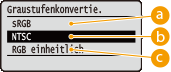
 <sRGB>
<sRGB>
Farbdaten werden in Schwarz-Weiß-Daten konvertiert, um eine farbbewusste, weiche Abstufung zu erzeugen.
 <NTSC>
<NTSC>
Farbdaten werden in Schwarz-Weiß-Daten konvertiert, um ein Erscheinungsbild äquivalent zu Fernsehbildern (NTSC) zu erzeugen.
 <RGB einheitlich>
<RGB einheitlich>
Farbdaten werden in Schwarz-Weiß-Daten konvertiert, um alle RGB-Tonwerte basierend auf der Helligkeit abzugleichen.